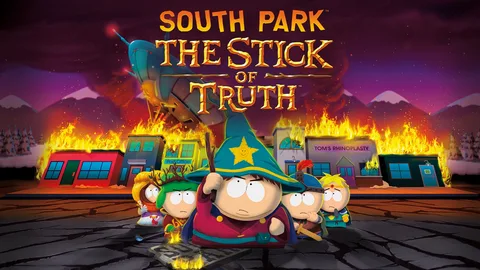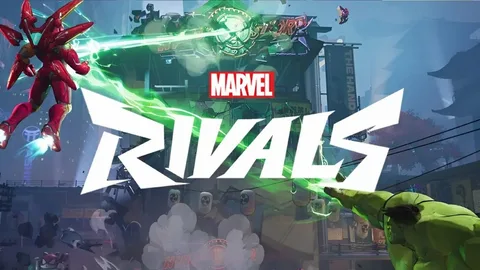Разгон, или увеличение тактовой частоты, позволяет повысить производительность мобильных графических процессоров.
Несмотря на ограничения в ноутбуках, разгон является эффективным способом оптимизации графической производительности.
Аннулирует ли MSI Afterburner гарантию на ноутбук?
MSI Afterburner не аннулирует гарантию на ноутбук, пока вы ограничиваетесь снижением напряжения и разгоном.
Однако рекомендуется избегать вмешательства в ограничение мощности и чрезмерного разгона. При необходимости, допустимо осторожное снижение напряжения, что может снизить температуры системы.
90 градусов слишком жарко для графического процессора ноутбука?
Температурные параметры графического процессора (GPU) ноутбука имеют большое значение для его производительности и долговечности.
Обычно температура ниже 90 градусов Цельсия под высокой нагрузкой считается приемлемой для GPU ноутбука. В идеале температура должна быть ниже 80 градусов Цельсия, что обеспечивает достаточный запас для безопасной работы и потенциального разгона.
При более высоких температурах, например, выше 90 градусов Цельсия, тепловое регулирование может стать недостаточным, что приведет к перегреву и потенциальным сбоям системы. Чрезмерно высокая температура может снизить производительность GPU, уменьшить его срок службы и даже вызвать повреждение.
- Причиной перегрева могут быть такие факторы, как:
- Продолжительные периоды высокой нагрузки
- Недостаточное охлаждение
- Засорение пылью
- Неисправный вентилятор
Чтобы предотвратить перегрев, важно принять следующие меры:
- Регулярно очищайте ноутбук от пыли.
- Обеспечивайте достаточную вентиляцию, используя подставку для ноутбука или размещая его на твердой поверхности.
- Избегайте длительных периодов интенсивного использования GPU.
- Периодически отслеживайте температуру GPU с помощью сторонних программ.
- При необходимости используйте программное или аппаратное обеспечение для управления тепловыми параметрами.
Поддерживая температуру GPU в допустимых пределах, вы можете продлить его срок службы, обеспечить оптимальную производительность и предотвратить серьезные проблемы.
Какие температуры безопасны для графического процессора ноутбука?
Температурный диапазон для графических процессоров ноутбуков
Оптимальный температурный диапазон для графических процессоров (GPU) ноутбуков обычно составляет от 60 до 85 градусов Цельсия (от 140 до 185 градусов Фаренгейта) при обычном использовании.
Продвинутые пользователи могут прибегать к разгону своих GPU, чтобы улучшить производительность. Однако разгон сопряжен с повышенным нагревом, и его следует выполнять осторожно. Современные ноутбуки оснащены защитными механизмами, которые автоматически снижают тактовую частоту или отключают питание при перегреве. Хотя разгон может выйти за пределы стандартных параметров, использование современных материалов и технологий сводит риски повреждения оборудования к минимуму.
Полезная информация:
- Регулярная чистка ноутбука от пыли помогает предотвратить перегрев.
- Использование охлаждающей подставки для ноутбука может значительно улучшить отвод тепла.
- Мониторинг температуры GPU с помощью программного обеспечения или аппаратных датчиков помогает обеспечить безопасность разгона.
Безопасен ли MSI Afterburner для ноутбука?
Важна оптимальная температура GPU:
- Нормальные условия: 65–85 °C
- Максимум для игр: не выше 85 °C
Температура зависит от модели и производителя GPU. Превышение указанной температуры может негативно повлиять на производительность и долговечность ноутбука.
В чем польза от разгона ноутбука?
Увеличение тактовой частоты процессора может улучшить его производительность. Разгон может продлить срок службы процессора, помогая ему соответствовать растущим требованиям программного обеспечения. Компоненты современных ПК рассчитаны на работу при более высоких температурах, чем предполагают многие пользователи.
Могу ли я разогнать свой ноутбук MSI?
Для разгона видеокарты ноутбука MSI рекомендуется использовать проприетарную системную утилиту.
Преимущества разгона с помощью утилиты:
- Безопасность для оборудования ноутбука.
- Точная настройка напряжения, тактовой частоты и скорости вентилятора.
Важно отметить:
- Разгон может привести к нестабильной работе компьютера, если параметры заданы неправильно.
- При чрезмерном разгоне происходит увеличение тепловыделения, что может привести к перегреву и снижению производительности.
Рекомендуется:
- Начинать разгон с небольших значений и постепенно увеличивать их.
- Мониторить температуру видеокарты во время разгона, чтобы избежать перегрева.
- В случае возникновения нестабильности сбросить настройки до заводских или предыдущих стабильных значений.
Есть ли обратная сторона разгона?
Обратная сторона разгона: ущерб неминуем
Превышая пределы компонентов путем разгона, мы неизбежно сокращаем их срок службы. Высвобождающееся тепло, являющееся побочным эффектом увеличения мощности, постепенно повреждает процессоры, графические процессоры, материнские платы и оперативную память.
Сокращает ли разгон графического процессора срок службы?
Разгон графического процессора может сократить срок его службы при неправильном выполнении.
- Умеренный разгон (5-10%) с эффективным охлаждением и адекватными температурами незначительно влияет на срок службы.
- Чрезмерный разгон и слабое охлаждение могут привести к деградации компонентов и сокращению срока службы.
Может ли разгон монитора ноутбука повредить его?
Будет ли риск ущерба меньше или такой же? Разгон частоты обновления может на самом деле нанести вред. Что касается процессоров, оперативной памяти и графических процессоров, то в большинстве случаев разгон регулируется и безопасен, но у многих людей при разгоне возникают проблемы с монитором.
Насколько вреден разгон?
Разгон несет в себе риски, повышая тактовую частоту и напряжение процессора.
- Увеличение тепловыделения, приводящее к перегреву.
- Ускорение износа компонентов из-за повышенной нагрузки.
Последствия для процессора: необратимое повреждение и сокращение срока службы.
Стоит ли разгонять?
Для разгона воспользуйтесь утилитой MSI Afterburner. Переведите ползунок ограничения мощности в крайнее правое положение. Установите предел температуры по своему усмотрению, обычно максимально допустимый. Затем постепенно повышайте частоту ядра на 10 МГц за раз.
Стоит ли разгонять?
70 градусов — это слишком жарко для графического процессора ноутбука?
Оптимальная температура графического процессора ноутбука — до 60°C. Превышение 70°C сигнализирует о необходимости охлаждения. Температура выше 81°C недопустима и может повредить устройство при длительном воздействии.
Почему я не могу использовать MSI Afterburner на ноутбуке?
Причины, по которым MSI Afterburner может не обнаружить видеокарту на ноутбуке: Убедитесь в корректной установке видеокарты: * Проверьте подключение видеокарты к материнской плате и убедитесь, что все кабели закреплены. * Обновите BIOS материнской платы до последней версии. Обновите драйверы видеокарты: * Загрузите последние драйверы с официального сайта производителя (nVidia или AMD). * Удалите старые драйверы и установите новые. Переустановка MSI Afterburner: * Полностью удалите MSI Afterburner. * Перезагрузите систему. * Установите MSI Afterburner заново с официального сайта. Дополнительные рекомендации: * Проверьте, может ли ноутбук переключаться между интегрированной и выделенной видеокартой. MSI Afterburner может обнаруживать только активную видеокарту. * Отключите встроенную видеокарту в BIOS, если это возможно. * Убедитесь, что ноутбук подключен к электросети, а не работает от батареи. Некоторые ноутбуки ограничивают производительность видеокарты при работе от батареи. * Попробуйте использовать внешний дисплей, подключенный к выделенной видеокарте. Это может помочь исключить проблемы, связанные с внутренним дисплеем ноутбука.
Ухудшает ли разгон оперативную память?
Разгон оперативной памяти, как и других компонентов системы, повышает риски преждевременного выхода из строя.
Гнать оборудование следует осторожно, понимая последствия перегрева.
Дополнительное тепло, выделяемое при разгоне, может привести к укорочению срока службы компонентов.
Безопасно ли разгонять процессор, графический процессор и оперативную память?
Одновременно разогнать ЦП, ГП и ОЗУ возможно и безопасно.
Для разгона ОЗУ нужны соответствующие планки (одинаковые по скорости и производителю).
Разгон ОЗУ сложнее и менее безопасен, чем ее покупка в большем объеме.
Насколько горячий графический процессор ноутбука?
Идеальная температура графического процессора (ГП) составляет ниже 80°C, даже при запуске графически требовательных игр. Тем не менее, допустимая температура может варьироваться в зависимости от индивидуальных предпочтений.
Для настольных видеокарт рекомендуется поддерживать температуру ГП ниже 65°C. Превышение этого показателя может привести к снижению производительности и сокращению срока службы видеокарты.
Влияние температуры на ГП:
- Повышенная температура может привести к снижению тактовой частоты и тепловому дросселированию, что, в свою очередь, негативно сказывается на производительности.
- Чрезмерная температура может повредить компоненты ГП, что может привести к необходимости дорогостоящего ремонта или замены.
Способы поддержания оптимальной температуры ГП: * Обеспечьте достаточный поток воздуха в корпусе ноутбука или ПК. * Используйте хорошо откалиброванный кулер для эффективного отвода тепла. * Регулярно очищайте систему охлаждения от пыли и мусора. * Рассмотрите возможность использования дополнительного охлаждения, такого как водяное охлаждение или более крупный радиатор.
Безопасно ли разгонять оперативную память ноутбука?
Разгон оперативной памяти — это безопасная процедура при соблюдении условий:
- Не повышайте напряжение выше 1,5 В.
- Контролируйте температуру оперативной памяти.
- Возможно улучшение производительности процессора при увеличении скорости ОЗУ.
Повысит ли разгон оперативной памяти FPS?
В определенных случаях увеличение объема оперативной памяти действительно может повысить FPS. Игры требуют определенного объема памяти, который варьируется от игры к игре. Если система имеет достаточно оперативной памяти, ее не нужно выгружать на более медленный накопитель, что значительно ускоряет загрузку и производительность игры.
Что будет, если разогнать ноутбук?
Разгон представляет собой процесс увеличения производительности компонента компьютера путем повышения его тактовой частоты выше заводских значений.
Разгоняя компьютерные компоненты, такие как Центральный процессор (ЦП), Графический процессор (ГП) и Оперативная память (ОЗУ), можно раскрыть дополнительный потенциал производительности.
- Разгон ЦП повышает его тактовую частоту, увеличивая количество выполняемых инструкций в секунду.
- Разгон ГП позволяет увеличить частоту графического процессора, что приводит к повышению частоты кадров в играх и улучшению производительности в графических приложениях.
- Разгон ОЗУ увеличивает скорость передачи данных между ОЗУ и процессором, сокращая задержки и повышая общую производительность системы.
Важно отметить, что разгон может быть нестабильным или повредить компоненты, если он выполняется неправильно. Рекомендуется тщательно изучить процесс разгона и использовать проверенные инструменты для его проведения.
Каковы негативные последствия разгона графического процессора?
Разгон графического процессора влечет за собой компромиссы.
Нагрев и повышенное напряжение – неизбежные спутники разгона, которые могут негативно сказаться на сроке службы устройства. Кроме того, повышенный нагрев снижает производительность и стабильность.
Сокращает ли разгон срок службы?
Разгон может сократить срок службы процессора из-за тепловой деградации.
- Тепло, выделяемое во время разгона, постепенно повреждает процессор.
- Недостаточное охлаждение усугубляет проблему, приводя к более быстрому износу.
- В результате разгон может привести к ухудшению производительности и преждевременному выходу процессора из строя.
Повысит ли разгон графического процессора FPS?
Разгон графического процессора (GPU) может увеличить частоту кадров в секунду (FPS), хотя этот прирост может быть незначительным и незаметным.
Обычно при разгоне незначительно возрастает FPS, например, с 60 до 65 кадров в секунду, что вряд ли повлияет на игровой процесс. Однако значительный разгон может существенно повысить производительность, но для этого требуется совместимое оборудование.
- Предупреждение: Разгон может сократить срок службы оборудования, поэтому следует тщательно взвесить все “за” и “против”.
- Для достижения оптимальных результатов используйте программное обеспечение для разгона, специально разработанное для вашего конкретного GPU.
- Поэтапно повышайте тактовые частоты и проводите тесты стабильности, чтобы определить пределы вашего оборудования.
- Используйте хорошее охлаждение, например жидкостное охлаждение, чтобы предотвратить перегрев.
- Разгон памяти (VRAM) также может дать небольшой прирост FPS, но менее заметный, чем разгон ядра GPU.
Помните, что разгон – это тонкая настройка, поэтому важно следовать инструкциям и быть осторожным, чтобы не повредить оборудование.
Влияет ли разгон на графический процессор?
Разгон графического процессора является безопасным, но требует осторожности.
- Разгон приводит к повышению температуры и нагрузки на ГП, но защитные механизмы срабатывают до критических значений.
- В случае перегрузки компьютер автоматически отключается или зависает.
При возникновении сбоев уменьшите разгон и проведите повторную проверку.
Каковы плюсы и минусы разгона ноутбука?
Разгон ноутбука — смелое решение для смелых, позволяющее повысить производительность, играя на более требовательных настройках.
Ноутбук, как компактное устройство, имеет ограничения по охлаждению. Поэтому важно предусмотреть способ отведения выделяемого тепла, чтобы избежать повреждения компонентов.